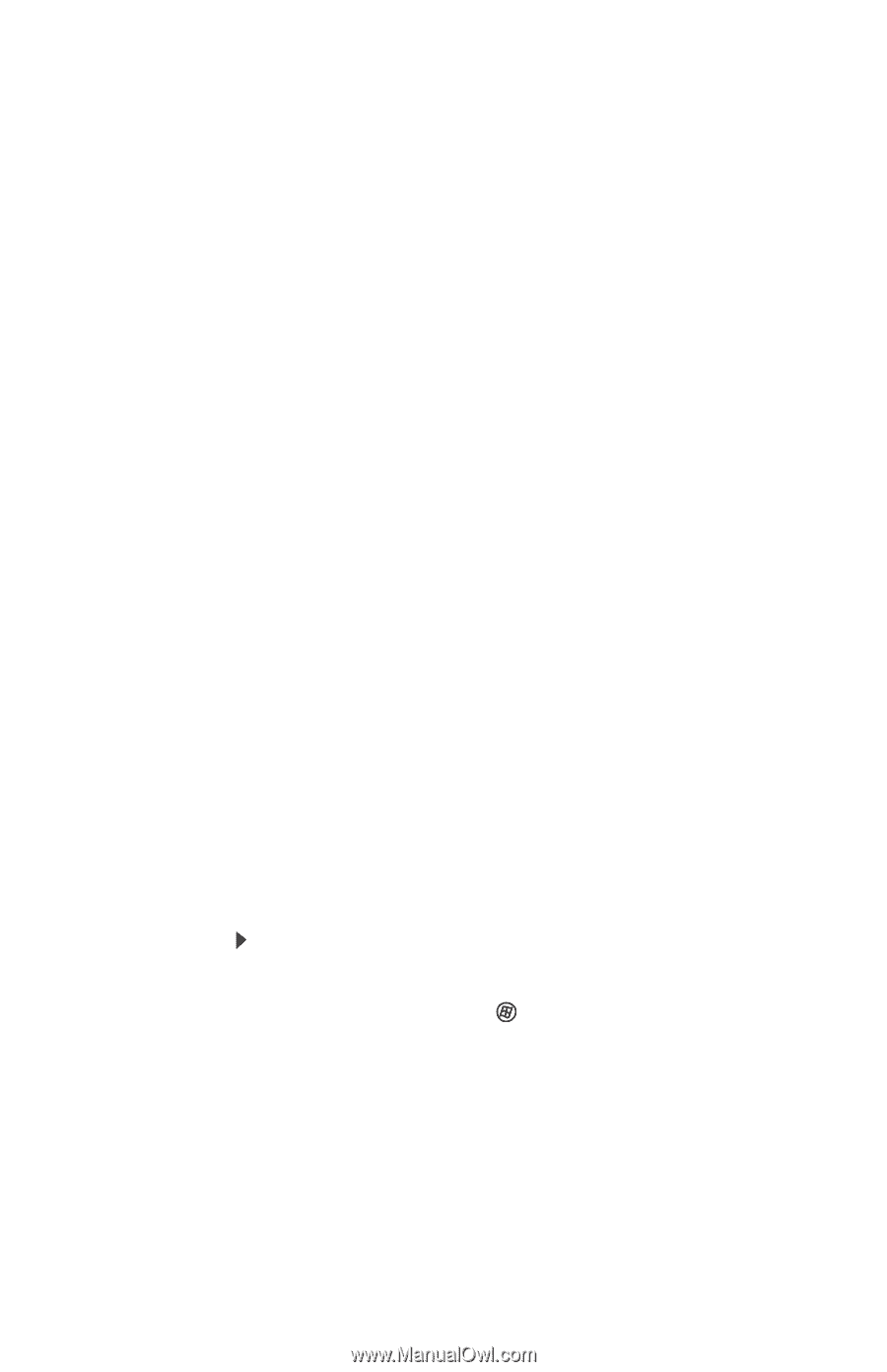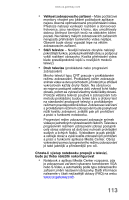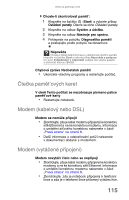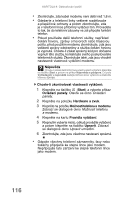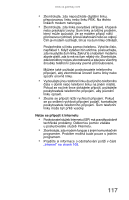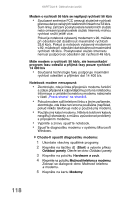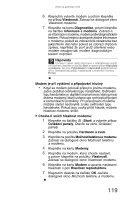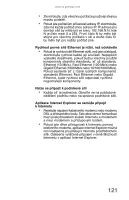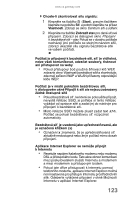Gateway ML6227z 8512534 - Gateway Notebook Reference Guide R1 - Page 126
Chcete-li spustit diagnostiku modemu, Ovládací panely
 |
View all Gateway ML6227z manuals
Add to My Manuals
Save this manual to your list of manuals |
Page 126 highlights
KAPITOLA 9: Odstraňování potíží Modem o rychlosti 56 kb/s se nepřipojí rychlostí 56 kb/s • Současné směrnice FCC omezují skutečné rychlosti přenosu dat po veřejných telefonních linkách na 53 kb/s. Šum linky, zařízení poskytovatele telefonních služeb nebo omezení poskytovatele služeb Internetu mohou rychlost snížit ještě více. Pokud je notebook vybavený modemem v.90, můžete při odesílání dat dosáhnout maximálně rychlosti 33,6 kb/s. Pokud je notebook vybavený modemem v.92, můžete při odesílání dat dosáhnout maximálně rychlosti 48 kb/s. Poskytovatel služeb Internetu nemusí podporovat odesílání dat rychlostí 48 kb/s. Máte modem o rychlosti 56 kb/s, ale komunikační program faxu odesílá a přijímá faxy pouze rychlostí 14 400 b/s • Současná technologie faxu podporuje maximální rychlost odesílání a příjímání dat 14 400 b/s. Notebook modem nerozpozná • Zkontrolujte, zda je linka připojená k modemu funkční a zda je připojená k odpovídajícímu portu na notebooku. Informace o umístění konektoru modemu naleznete v části „Pravá strana" na straně 8. • Pokud modem sdílí telefonní linku s jiným zařízením, zkontrolujte, zda linka není zrovna používána (například, pokud někdo telefonuje nebo ji používá jiný modem). • Použijte jiný kabel modemu. Některé telefonní kabely nesplňují standardy a můžou způsobovat problémy s připojením modemu. • Vypněte a znovu spust'te notebook. • Spust'te diagnostiku modemu v systému Microsoft Windows. Chcete-li spustit diagnostiku modemu: 1 Ukončete všechny spuštěné programy. 2 Klepněte na tlačítko (Start) a vyberte příkaz Ovládací panely. Otevře se okno Ovládací panely. 3 Klepněte na položku Hardware a zvuk. 4 Klepněte na položku Možnosti telefonu a modemu. Zobrazí se dialogové okno Možnosti telefonu a modemu. 5 Klepněte na kartu Modemy. 118